PowerPoint技巧:如何合併兩個或更多PPT?
- PHPz轉載
- 2024-02-18 14:10:062279瀏覽
php小編草莓分享PowerPoint技巧:如何合併兩個或更多PPT?合併PPT文件可以幫助簡化簡報管理,提高工作效率。在日常工作中,我們常常需要將多個PPT檔案合併成一個,方便整合內容。接下來,讓我們一起了解幾種簡單的方法來實現PPT檔案的合併。
今天小編就來分享一個簡單易操作的合併方法,不清楚的小夥伴一起來看看吧!
我們以下圖PPT為例看如何進行合併。
首先,開啟需要保留的PPT文件,然後點選依序選單標籤【開始】→【新投影片】→【重複使用投影片】;
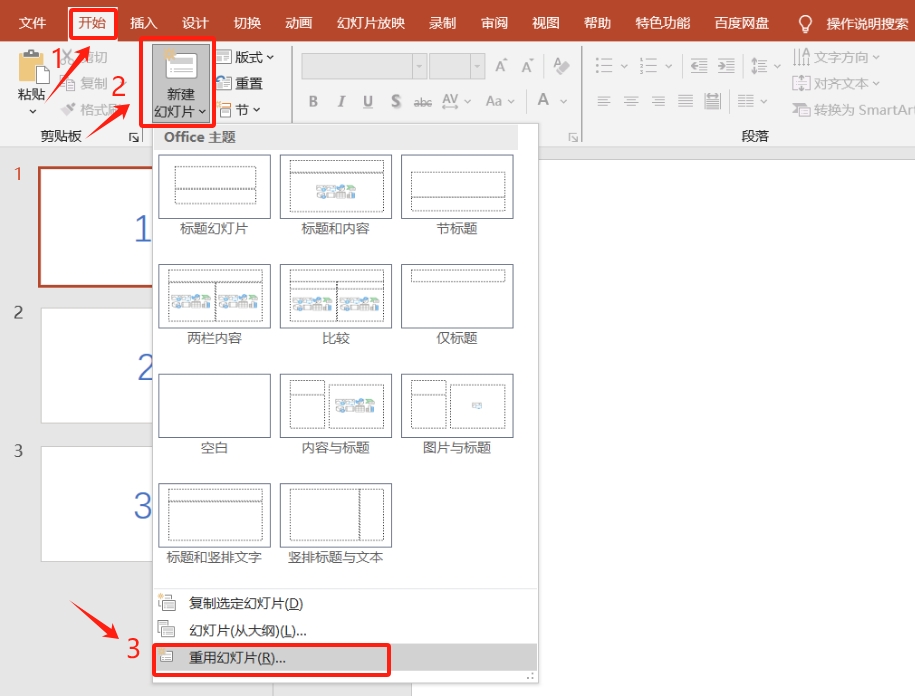
#在【重用投影片】頁面中點選【瀏覽】,然後在彈出的頁面中選擇另外一個需要合併的PPT文件,再點選【開啟】;
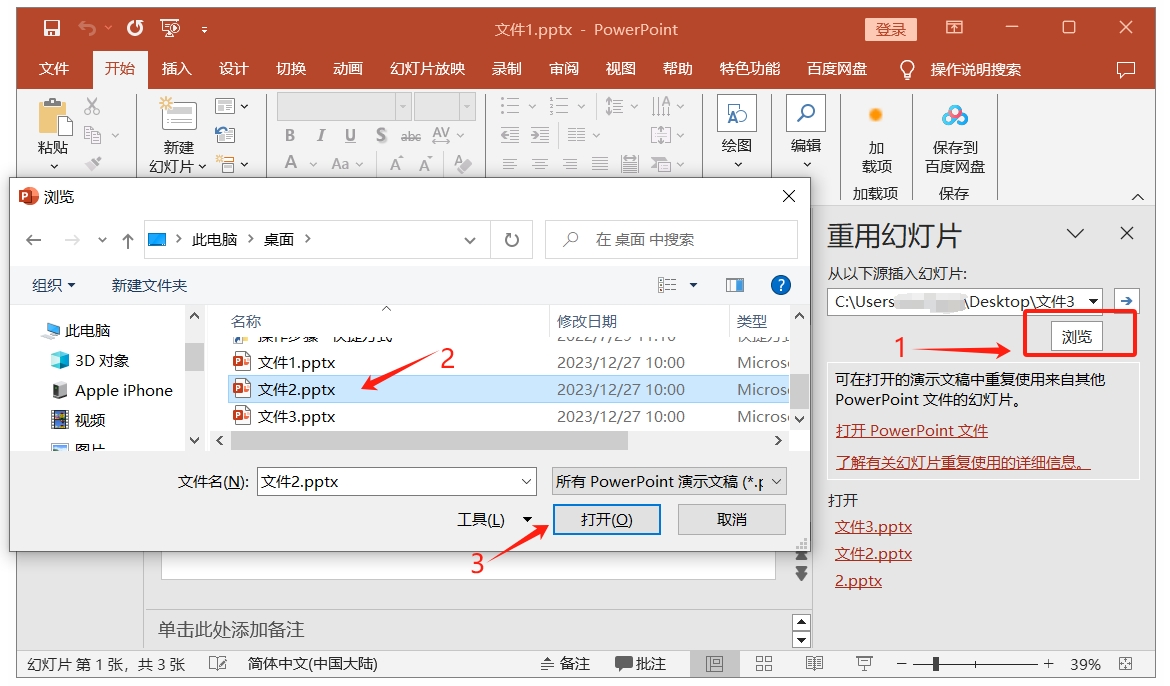
#可以看到, 需要合併的PPT已經全部出現在【重用投影片】頁面中。
然後,我們將滑鼠遊標定位在左側需要開始合併PPT的位置上,再點選【重複使用投影片】上的投影片,就可以加入現有的PPT。
要合併哪一頁投影片,就直接選擇哪一頁,可以全部選擇,也可以部分選擇,還可以調整順序,如果需要保留新增PPT的原始格式,記得勾選【保留來源格式】選項。
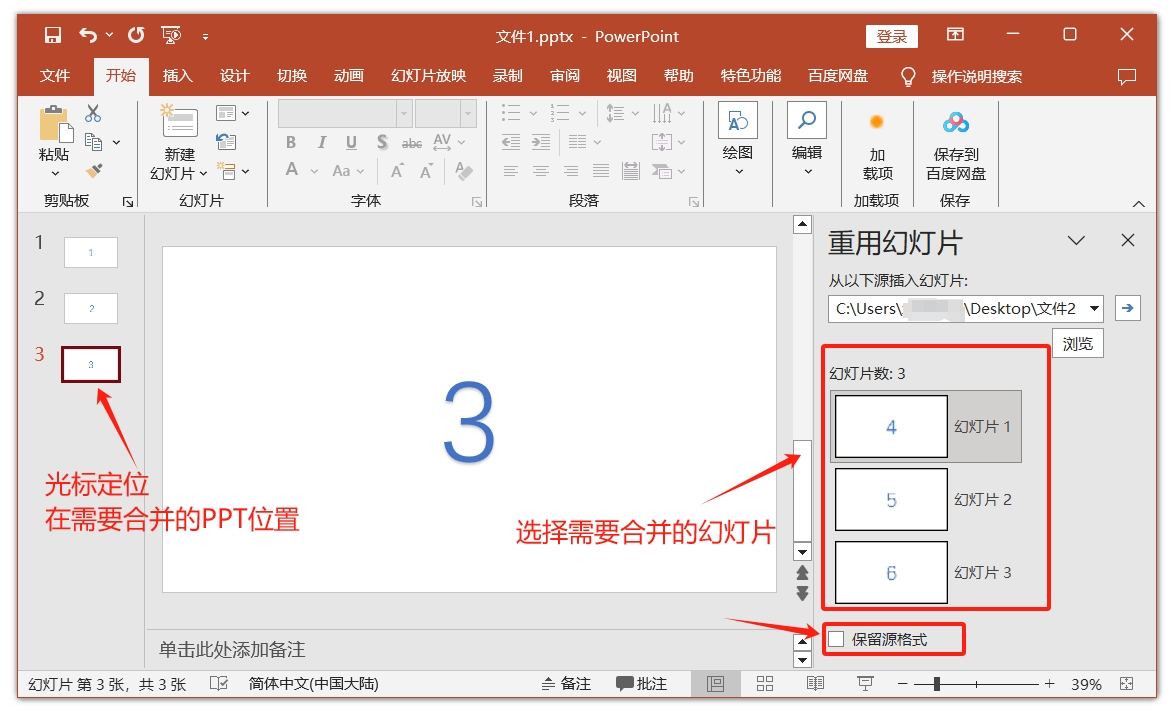
#如果想要合併多個PPT文件,只需要合併完成第一個PPT後,再按照上面的流程點選【瀏覽】繼續新增新的PPT檔案即可。
下面再分享兩個可能會遇上的問題。
第一個,如果點擊【瀏覽】後,無法新增PPT文件,提示“PowerPoint無法開啟文件”,可以看下想要新增的PPT檔案是否設定了“唯讀方式”,設定了“唯讀方式」的PPT是無法直接合併的,我們需要先解除PPT的「唯讀方式」。不清楚如何解除的可以繼續往下看。
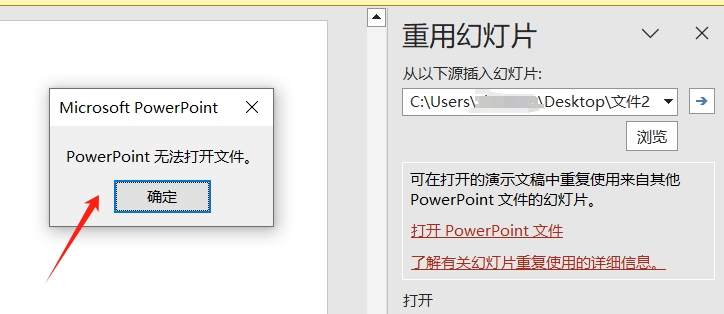
#開啟設定了“唯讀方式”的PPT文件,會出現提示“輸入密碼以修改或以唯讀方式開啟”,想要解除“唯讀方式”,需要在密碼欄裡輸入原本設定的密碼,然後點選【確定】開啟PPT。
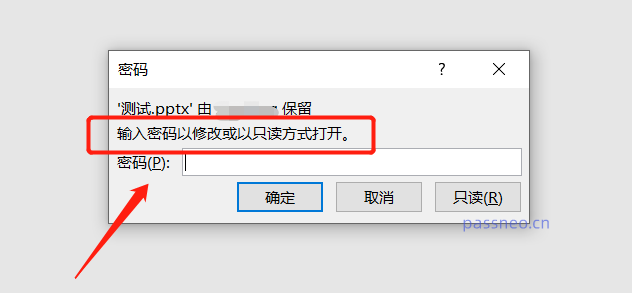
#開啟PPT後,依序點選選單標籤【檔案】→【另存為】,然後在【另存為】對話方塊點選【工具】→【一般選項】;
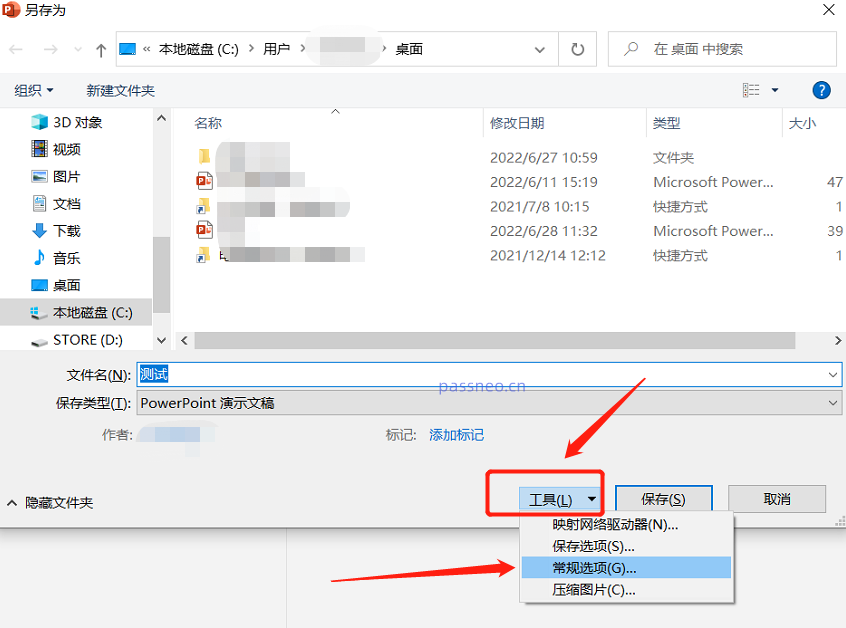
#在【常規選項】對話框中,會看到【修改權限密碼】一欄已經存在密碼, 將密碼刪除,變成空白格,然後保存文件,PPT的「只讀方式」就解除了。
解除後,就可以依照上面的方法來合併PPT,不會加不了了。
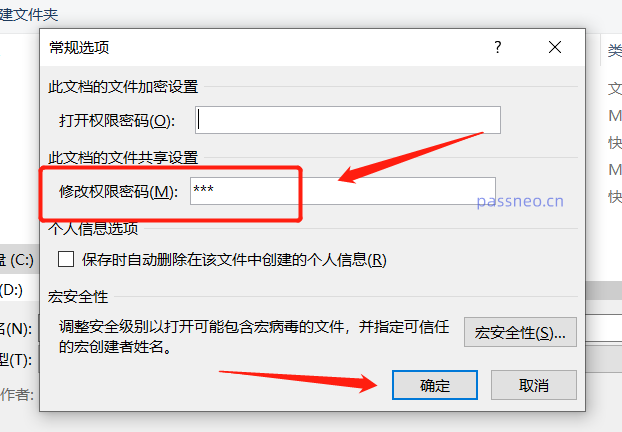
#第二個,如果想要新增的PPT檔案設定了“開啟密碼”,那在【瀏覽】頁面新增後,會彈出對話框,提示輸入密碼以開啟文件,我們只需要輸入原本設定的密碼,點選【確定】後,就可以加入該PPT檔了。
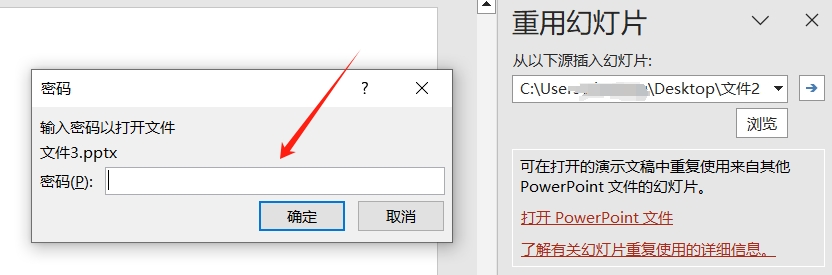
#可能有小夥伴會問,那如果忘記密碼,還能合併兩個PPT嗎?由上述操作可以看出,無論設定的是“只讀方式”,還是“打開密碼”,最終都需要密碼才能解除,或者打開文件,沒有密碼確實就無法進行下一步操作。
遇到這種情況,我們可以試試利用其他工具來解決問題。
以上是PowerPoint技巧:如何合併兩個或更多PPT?的詳細內容。更多資訊請關注PHP中文網其他相關文章!

